В этой статье:
Добавление объекта или отчёта из репозитория
При работе с надстройкой доступно добавление из репозитория:
отчётов:
экспресс-отчет;
рабочая книга;
регламентный отчет;
Примечание. В документ можно добавить только один отчёт из репозитория.
объектов:
Таблица. Отображает данные из источника в табличном виде;
Диаграмма. Отображает данные из источника в графическом виде;
Карта. Отображает данные из источника в виде карты территорий с детализацией необходимых характеристик по отдельным регионам;
Примечание. Вставка карты доступна, если в отчете присутствуют другие объекты.
Выражение. Элемент отчета, вычисляемый на основании данных их источника или по формуле, заданной пользователем.
Примечание. В документ можно добавить несколько объектов.
Закончив добавлять отчёт или объекты в документ, перейдите к шагу:
Добавление отчётов
В результате выбора отчёта из репозитория в окне выбора объекта в документ будет добавлен отчёт.
Вставка таблицы/диаграммы
Параметры вставки таблиц и диаграмм идентичны.
После выбора источника данных отобразится диалоговое окно «Вставка»:
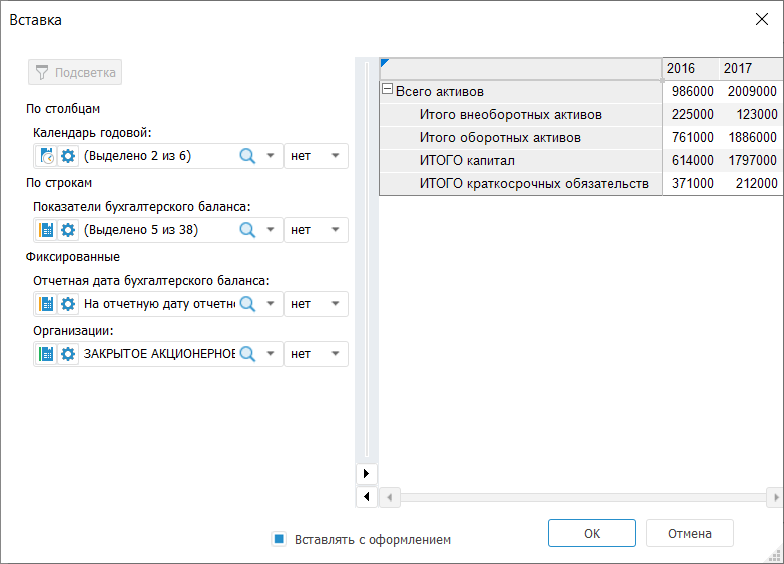
Диалоговое окно содержит две области:
Область измерений. Область содержит все измерения источника данных и разделена на категории:
По столбцам. Измерения, элементы которых располагаются по столбцам таблицы данных;
По строкам. Измерения, элементы которых располагаются по строкам таблицы данных;
Фиксированные. Измерения, элементы которого зафиксированы и не отображаются в таблице;
Область таблицы/диаграммы. В области отображена таблица/диаграмма для предварительного просмотра, построенная по текущим параметрам измерений.
Настройка измерения включает:
Тип измерения. Указан пиктограммой:
 . Календарное измерение;
. Календарное измерение; . Измерение, основанное на справочнике;
. Измерение, основанное на справочнике; . Измерение, основанное на справочнике
НСИ;
. Измерение, основанное на справочнике
НСИ;Параметры измерения. Для настройки параметров измерения нажмите кнопку
 . Будет открыт диалог
«Параметры измерения»;
. Будет открыт диалог
«Параметры измерения»;Отметка измерения. Для управления отметкой элементов измерения используйте раскрывающийся список. Для работы с отметкой элементов измерения используйте команды контекстного меню, описанные в разделе «Изменение отметки в справочниках». Для поиска элементов измерения:
нажмите кнопку
 ;
;выполните команду «Строка поиска» в контекстном меню списка элементов измерения.
Подробное описание поиска приведено в разделе «Поиск элементов справочника»;
Синхронизация отметки. Синхронизация используется для установки одинаковой отметки элементов в одинаковых измерениях различных источников данных. Для задания синхронизации установите одинаковые индексы (# 1, # 2, # 3, и т.д.) для измерений, отметка в которых должна изменяться синхронно: при изменении отметки в одном измерении, она будет скопирована в измерения с таким же индексом синхронизации. По умолчанию синхронизация не используется и в списке индексов синхронизации выбран элемент «Нет»;
Категория измерения. Для изменения категории наведите указатель мыши на пиктограмму измерения и зажмите левую клавишу мыши. Перетащите измерение в требуемую категорию;
Оформление. Для применения к таблице оформления из источника данных установите флажок «Вставлять с оформлением». Если флажок не установлен, то настройки оформления из источника данных не будут применены к таблице.
Особенности вставки таблицы
Если на панели «Объекты отчета»
выделена диаграмма, то при нажатии на кнопку ![]() «Таблица» вставляется таблица
по той же отметке элементов измерений, что и диаграмма.
«Таблица» вставляется таблица
по той же отметке элементов измерений, что и диаграмма.
При добавлении таблицы с большим количеством столбцов будет выдано информационное сообщение о некорректном диапазоне вставляемой таблицы.
Особенности вставки диаграммы
Если на панели «Объекты отчета»
выделена таблица, то при нажатии на кнопку ![]() «Диаграмма» вставляется диаграмма
по той же отметке элементов измерений, то и таблица.
«Диаграмма» вставляется диаграмма
по той же отметке элементов измерений, то и таблица.
Вставка карты
Вставка карты доступна, если в отчёте присутствуют источники данных.
Для вставки карты нажмите кнопку ![]() «Карта», расположенную в группе «Вставка»
на вкладке «Foresight»
ленты инструментов.
Будет отображен диалог для выбора топоосновы.
«Карта», расположенную в группе «Вставка»
на вкладке «Foresight»
ленты инструментов.
Будет отображен диалог для выбора топоосновы.
После выбора топоосновы отображается диалог «Свойства карты», предназначенный для настройки параметров карты и отображаемых показателей.
Требования к источнику данных для карты
Источник данных для карты должен иметь территориальное измерение. Данное измерение должно быть первым измерением, расположенным по строкам.
Вставка выражения
В зависимости от выбранного способа добавления выражения возможно:
- Выражение на основе данных из источника. Создание выражения на основе данных из источника выполняется в диалоге «Вставка значений из»:
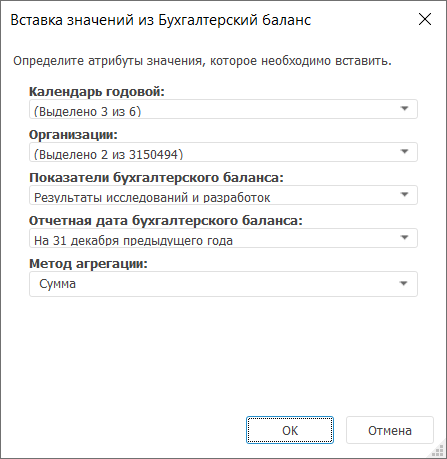
Диалог содержит:
Измерения источника данных. Задайте отметку элементов, по которой будет вычисляться выражение, выбрав элементы из раскрывающихся списков. Для работы с отметкой элементов измерения используйте команды контекстного меню, описанные в статье «Изменение отметки в справочниках»;
Метод агрегации. Параметр доступен, если в одном из измерений задана множественная отметка элементов. Выберите один из методов агрегации значений. Доступные методы агрегации: сумма, минимум, максимум, количество непустых, количество пустых, количество всех дочерних, арифметическое среднее, фактическое среднее, первое фактическое, последнее фактическое, среднеквадратическое отклонение на выборке, медиана, среднеквадратическое отклонение, количество различных значений;
- Выражение на основе пользовательской формулы. Создание выражения на основе пользовательской формулы выполняется в диалоге «Значение»:
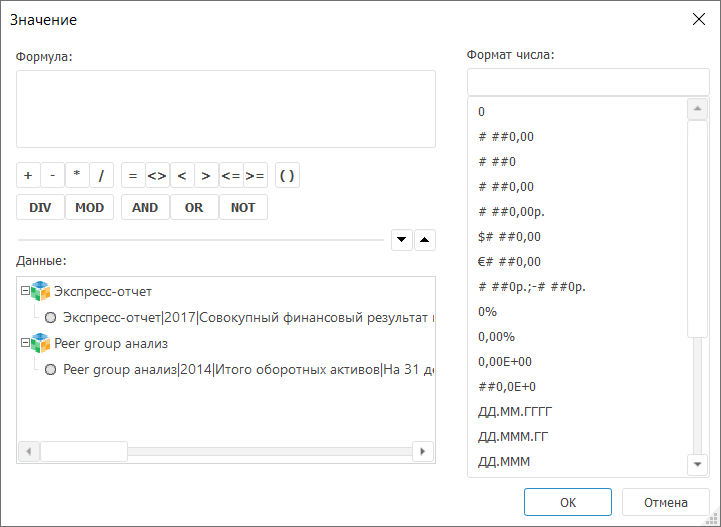
Диалог состоит из следующих областей:
Формула. Предназначена для формирования формулы для расчёта выражения. В формуле допускается использование любых арифметических операций, цифр, знаков сравнения и круглых скобок. Формировать выражение можно набором с клавиатуры, используя область данных и соответствующие кнопки операторов;
Данные. Содержит выражения на основе источников данных, созданные в текущем отчёте. Существующие выражения можно использовать для составления формулы расчёта пользовательского выражения. Для вставки существующего выражения в формулу дважды щелкните по требуемому выражению. Для сворачивания/разворачивания иерархии выражений выполните команду «Свернуть всю иерархию»/«Развернуть всю иерархию» в контекстном меню области;
Формат числа. Предназначена для настройки формата результирующего значения. Укажите требуемый формат из списка всех возможных форматов.
Удаление объекта
Для удаления объекта:
выделите объект в отчете, затем:
выполните команду «Удалить элемент управления содержимым» в контекстном меню объекта;
нажмите клавишу DELETE;
выделите элемент, соответствующий объекту, на панели «Объекты отчета» и выполните команду «Удалить» в контекстном меню элемента.